Come salvare i video di Facebook su iPhone: impara i metodi
Pubblicato: 2022-11-09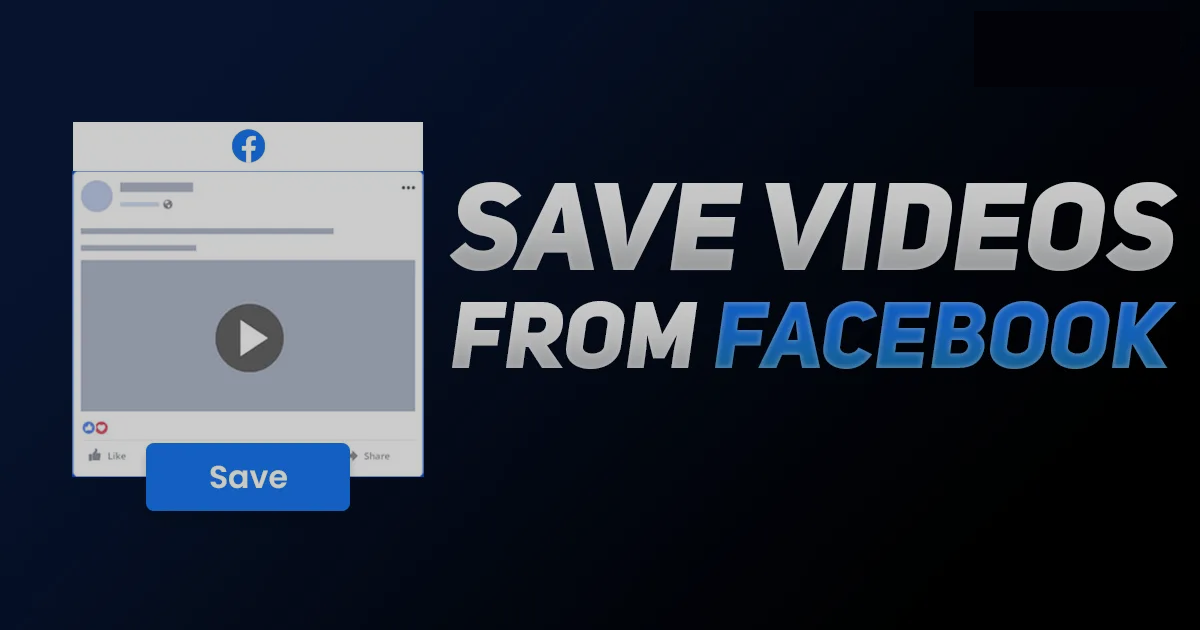
La maggior parte delle volte, quando scorri il tuo profilo Facebook senza alcuno scopo o motivo, puoi renderti conto di quanto sia diventato avvincente e compulsivo nella tua vita di tutti i giorni. Quindi, se vuoi salvare uno dei tuoi video preferiti di Facebook per guardarlo in un secondo momento o offline prima di passare direttamente al processo di salvataggio o download dei video di FB, diamo una rapida occhiata al motivo per cui devi anche salvare i video di Facebook su iPhone .
- Goditi i download di FB senza Internet sempre, ovunque e su qualsiasi dispositivo.
- Fai un backup dei video di FB prima che lasci la piattaforma.
- Fare riferimento al video scaricato per scopi personali o professionali.
- Trai ispirazione e idee per i futuri processi di creazione di video dal video.
- I download sono facilmente condivisibili e trasferibili su qualsiasi dispositivo di tua scelta.
- Guardare i download ripetutamente è conveniente per risparmiare sulle spese di Internet.
- Scarica video illimitati senza alcuna restrizione.
Impariamo come salvare video di Facebook su iPhone in due modi per guardarli in seguito.
Sommario
Come salvare i video di Facebook su iPhone con un'opzione di registrazione dello schermo integrata?
Durante l'utilizzo del tuo iPhone, se stai cercando un'opzione per scaricare un video di Facebook, puoi farlo facilmente con la funzione di registrazione dello schermo integrata dell'iPhone. Senza dipendere da alcun software separato, puoi salvare i tuoi video preferiti di Facebook sul tuo iPhone con pochi clic. Ecco, vai con i passaggi.
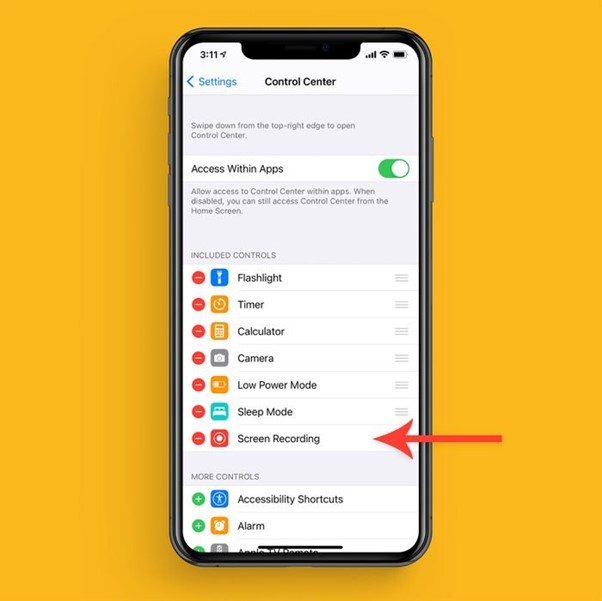
Passi da fare
Dopo aver aperto il tuo iPhone, scorri verso l'alto (iPhone 8 o versioni precedenti) o scorri verso il basso (iPhone 10 o versioni successive) sullo schermo del telefono per raggiungere il menu "Centro di controllo".
Individua l'opzione "Registrazione schermo" con tre punti in un cerchio. Se non riesci a trovare il segno di registrazione dello schermo con questi passaggi, segui il passaggio successivo per accedere all'opzione di registrazione dello schermo.
Vai su "Impostazioni"> quindi "Centro di controllo"> quindi "Personalizza controlli"> quindi "Altro menu di controllo" e scorrilo per raggiungere l'opzione "Registrazione schermo". Ora, mentre selezioni l'opzione "+" di colore verde, puoi aggiungere l'opzione "Registrazione schermo" al menu "Centro di controllo". Cliccando invece sull'opzione di colore rosso “-” è possibile ritirare l'opzione di registrazione dello schermo dal Menu “Centro di Controllo”.
Dopo aver aggiunto l'opzione "Registrazione schermo" al menu "Centro di controllo", devi scorrere verso l'alto o verso il basso lo schermo del tuo iPhone, a seconda della versione del tuo iPhone, per aprire il menu "Centro di controllo".
Quindi, mentre fai clic sull'opzione "Registra", attendi tre secondi e l'orologio nell'angolo in alto a sinistra sarà "Rosso". Nel vecchio modello di iPhone, nella parte superiore dello schermo verrà mostrata una barra di colore rossa anziché l'orologio.
Per avviare la registrazione dello schermo, devi uscire dal "Centro di controllo" mentre tocchi lo schermo. Lo schermo del tuo iPhone di qualsiasi video di Facebook verrà registrato con l'audio.
Per interrompere la registrazione, puoi fare clic sull'orologio rosso o sulla barra rossa e selezionare l'opzione "Stop". Puoi anche fare nuovamente clic sull'opzione "Registra" nel "Centro di controllo" per interrompere il processo di registrazione.
Come salvare i video di Facebook su iPhone con lo strumento online FBDownloader.app?
Quando l'opzione di salvataggio dei video di Facebook ti offre una funzione di visualizzazione successiva, la funzione di registrazione dello schermo di iPhone e Android rende la tua esperienza di visione di Facebook libera dalla dipendenza online. Qui, con FBDownloader.app online, puoi scaricare un video di Facebook su qualsiasi piattaforma e qualsiasi dispositivo con un semplice processo di download in tre fasi.
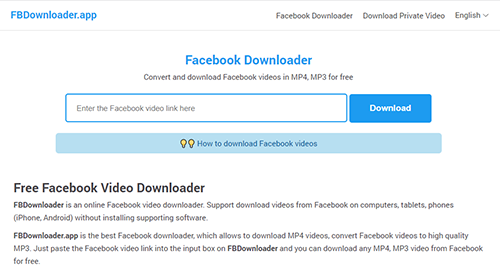
Passaggio 1: mentre visiti il sito Web ufficiale di Facebook, devi aprire l'app di Facebook sul tuo telefono. Quindi, cerca il video di Facebook da scaricare.
Passaggio 2: individua l'opzione "Condividi" sotto il video selezionato e seleziona l'opzione. Quindi fare clic sull'opzione "Copia collegamento".

Passaggio 3: durante la visita di FBDownloader.app, è necessario incollare il collegamento copiato nella barra di input e fare clic sull'opzione "Download". Quindi, seleziona il formato del file video di Mp4 o Mp3, fai nuovamente clic sull'opzione "Download" o "Render" e attendi qualche istante per completare il processo di download sul tuo dispositivo.
Quali sono i criteri più importanti da considerare durante il download di video FB?
Conoscendo il metodo semplice per salvare o scaricare un video di Facebook su più piattaforme, devi conoscere alcune cose in anticipo per migliorare la tua esperienza di download o visione offline.
- Per risparmiare spazio di archiviazione del telefono, è meglio eseguire i download di FB sul computer.
- Devi stare attento alla qualità audio e video dei tuoi download FB per un uso futuro.
- È meglio salvare qualsiasi video FB utile senza disturbi commerciali.
- Esplorare l'opzione di download automatico potrebbe essere conveniente per non perdere nessuno dei tuoi preferiti.
Quindi, se vuoi esplorare tutti questi parametri sopra menzionati sui tuoi download FB in base ai tuoi requisiti e alle tue specifiche, StreamFab All-in-one downloader è una soluzione completa per questo. Dall'opzione di salvataggio desktop (Windows/Mac) ai download senza pubblicità con un'opzione di selezione della qualità audio-video, puoi provare tutte le funzionalità personalizzabili con StreamFab downloader.
Come salvare il video di Facebook su PC Windows/Mac con StreamFab All-in-One Downloader?
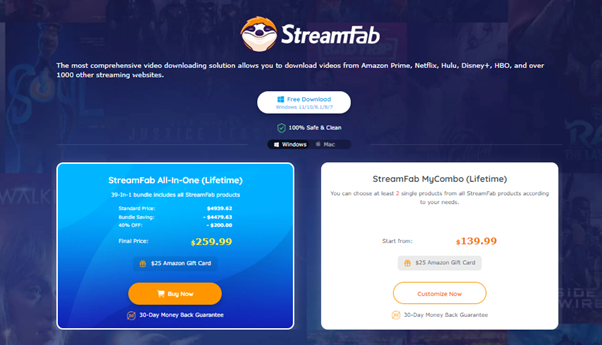
Se vuoi avere download di Facebook di alta qualità per soddisfare le tue esigenze specifiche, questo downloader di video ti darà senza dubbio la soddisfazione con la massima personalizzazione. È StreamFab, un sottomarca di DVDFab. Pur soddisfacendo tutti i criteri di download di Facebook, il downloader di StreamFab ti offre la massima flessibilità nella visualizzazione offline di video Facebook illimitati.
Caratteristiche
- Ottieni video FB senza pubblicità con risoluzione 720p/1080p e qualità audio EAC3 5.1/AC3 5.1/AAC 2.0.
- Salva i tuoi download in formato Mp4 o MKV per condividerli con tutti i dispositivi.
- Salva video illimitati in una volta sola in pochissimo tempo.
- Salva i sottotitoli e i metadati dei video, se presenti.
- Scarica automaticamente i video programmati.
- È possibile la conversione in formato Blu-ray.
Prezzo
Ottieni il piano di abbonamento bundle una tantum a $ 259,99 con prodotti StreamFab 42 in uno e politica di restituzione del denaro di 30 giorni.
Download passaggi
Passaggio 1: avviare l'installazione
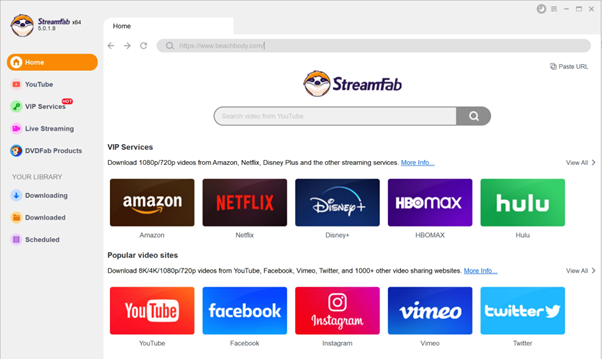
Dopo aver installato correttamente il software sul tuo PC Windows o Mac, devi passare alla scheda Servizio YouTube a sinistra.
Passaggio 2: selezione del video di Facebook
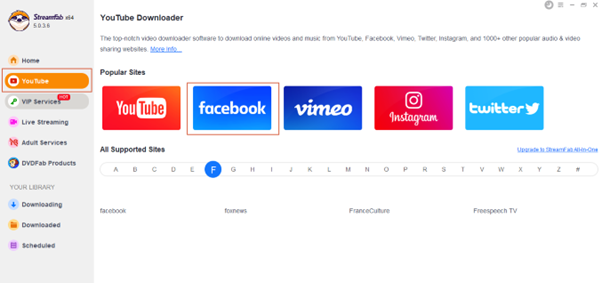
Seleziona il sito Web di Facebook dalla scheda del servizio di streaming di YouTube. Dopo aver effettuato l'accesso al tuo account Facebook, seleziona il tuo video FB preferito da scaricare.
Passaggio 3: riproduzione e personalizzazione
Inizia a riprodurre il video selezionato e personalizza il file di output scegliendo la traccia audio, la risoluzione video, il formato, ecc.
Passaggio 4: termina il download
Dopo aver terminato il processo di personalizzazione, è necessario fare clic sull'opzione "Scarica ora" per terminare il processo di download.
Domande frequenti
D: Quanti utenti mensili attivi di Facebook entro il 2022?
R: Con 2,934 miliardi di utenti attivi mensili entro il 2022, Facebook si è classificato al 1° posto come piattaforma di social media più attiva al mondo.
D: C'è un limite di età per accedere alla piattaforma Facebook?
R: L'età idonea per l'utilizzo di Facebook è di 13 anni e oltre.
D: Come scaricare video FB su Facebook?
R: C'è un modo per salvare il video di Facebook all'interno della piattaforma Facebook per comodità in un secondo momento. Vediamo come salvare i video di Facebook su Facebook.
Passi da fare
Passaggio 1: scegli il video di Facebook da salvare per guardarlo in seguito. Quindi, spostati nell'angolo in alto a destra del video selezionato per selezionare il segno "Altro icona"/"tre punti orizzontali".
Passaggio 2: seleziona "Salva video". Riceverai tutti i video salvati in un unico posto. Per guardarne uno sul tuo computer, passa all'opzione "Menu" in alto, seleziona l'opzione "Guarda" > "Seleziona video". Sul telefono, seleziona "Menu Hamburger" > "Salvato".
Alimentazione finale
Quando vuoi conoscere le opzioni per salvare i video di Facebook su iPhone o altre piattaforme, i diversi modi e passaggi di download di questo articolo soddisferanno i tuoi requisiti con le specifiche. Tuttavia, per ottenere i migliori vantaggi dai tuoi download FB, devi provare l'impareggiabile flessibilità di download di molti downloader, in particolare StreamFab All-in-one Downloader .
Leggi di più: 10 migliori app per scaricare video gratuite per dispositivi Android nel 2022
Contattaci, ThimPress:
Sito web : https://thimpress.com/
Fanpage : https://www.facebook.com/ThimPress
Youtube : https://www.youtube.com/c/ThimPressDesign
Twitter : https://twitter.com/thimpress
